企业会计电算化的具体工作任务【会计实务操作教程】
会计电算化的基本操作流程
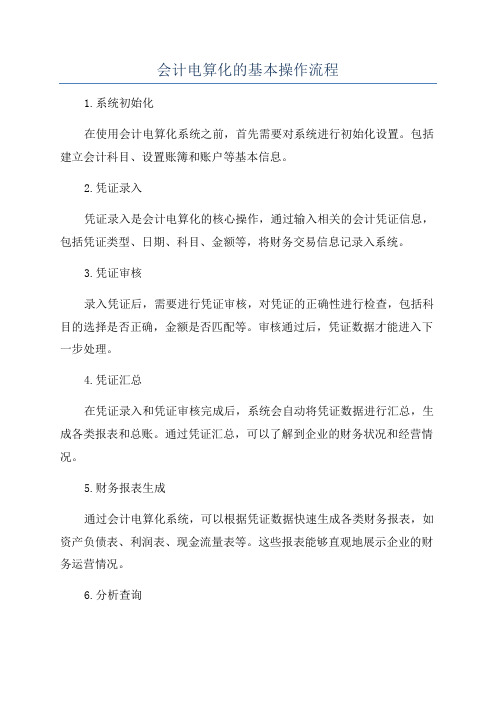
会计电算化的基本操作流程
1.系统初始化
在使用会计电算化系统之前,首先需要对系统进行初始化设置。
包括建立会计科目、设置账簿和账户等基本信息。
2.凭证录入
凭证录入是会计电算化的核心操作,通过输入相关的会计凭证信息,包括凭证类型、日期、科目、金额等,将财务交易信息记录入系统。
3.凭证审核
录入凭证后,需要进行凭证审核,对凭证的正确性进行检查,包括科目的选择是否正确,金额是否匹配等。
审核通过后,凭证数据才能进入下一步处理。
4.凭证汇总
在凭证录入和凭证审核完成后,系统会自动将凭证数据进行汇总,生成各类报表和总账。
通过凭证汇总,可以了解到企业的财务状况和经营情况。
5.财务报表生成
通过会计电算化系统,可以根据凭证数据快速生成各类财务报表,如资产负债表、利润表、现金流量表等。
这些报表能够直观地展示企业的财务运营情况。
6.分析查询
会计电算化系统还提供了强大的查询和分析功能,可以根据不同的需求进行查询和分析。
比如,可以查询特定科目的交易记录,分析一些期间的经营情况等。
通过分析查询,可以更好地了解企业的财务状况和经营情况,为决策提供参考。
7.税务申报
8.综合管理
9.审计与安全
10.维护与升级
以上是会计电算化的基本操作流程,通过利用计算机和相关软件来进行会计核算和财务管理工作,可以大大提高效率和准确性,为企业的决策提供准确可靠的数据支持。
会计电算化实训具体步骤

第一章系统管理实验一系统管理一、增加用户1.以admin登录系统管理→权限→用户→打开用户管理对话框.2。
增加→增加用户→录入编号、姓名、部门等信息.3.单击“增加”按钮,依次设置其他操作员.设置完成后单击”取消“按钮退出。
二、建立账套1。
以admin注册进入系统管理,执行账套→建立,打开创建账套对话框.2.选择新建空白账套→输入账套号、启用日期→输入公司全称、简称,法人、地址、税号等信息→选择企业类型、行业性质,指定账套主管→根据企业实际情况勾选存货、客户、供应商是否分类、有无外币核算→建账。
3.科目编码设置→按所给资料修改科目编码方案→弹出数据精度对话框→默认系统预置的数据精度设置→确定。
三、设置用户权限1.在系统管理中,选择权限→权限,打开操作员权限对话框。
2.选择账套号→在账套主管前打√,为其赋予账套主管权限.3。
选择操作员→修改→根据操作员的不同职责为其赋予权限→保存。
例:出纳003张平a。
在操作员权限窗口中,选中“003”号操作员张平→单击“修改”→单击总账前的”+"标记,依次展开“总账”、“凭证"前的“+”号标记.b。
单击出纳签字、查询凭证前的复选框,再单击出纳前的复选框c.单击“保存”按钮返回.第二章企业应用平台实验一基础设置一、启用总账系统方法一:系统管理员建立账套时直接启用.方法二:账套主管登录企业应用平台时,在基本信息中进行系统启用。
以账套主管登录企业应用平台→基础设置→基本信息→系统启用→选中“GL总账”前的复选框,选择日期→确定,二、设置部门档案1。
选择基本设置→基础档案→机构人员→部门档案。
2.单击“增加”,录入部门编码、部门名称等信息。
3.单击保存,以此方法依次录入其他的部门档案。
三、设置人员类别1。
选择基础设置→基础档案→机构人员→人员类别.2.单击增加→按实验资料在正式工下增加人员类别。
四、设置职员档案1.选择基础设置→基础档案→机构人员→人员档案。
会计电算化操作流程

一、系统管理1、启动系统管理:开始→程序→会计电算化通用教学软件→系统管理2、注册系统管理:系统→注册→[注册]输入用户名admin→确定(系统管理员admin权限:新增操作员;给所有账套操作员受权、可以新建账套,账套主管权限:可以启用子系统;可以给所管辖的账套操作员受权)3、增加操作员:权限→操作员→[操作员管理]增加→[增加操作员]输入操作员编号(ID号)、姓名、口令、部门→增加→退出→[操作员管理]退出4、修改操作员口令与部门:权限→操作员→[操作员管理]选中某操作员→修改→[修改操作员信息]输入操作员新口令或部门→修改→[操作员管理]退出5、新建账套:账套→建立→[账套信息]账套号、账套名称、启用会计期→下一步→[单位信息]单位名称、单位简称→下一步→[核算类型]行业性质:新会计制度科目、账套主管、是否预置科目→下一步→[基本信息]存货、客户、供应商分类设置、有无外币→完成→[建立账套]是→[分类编码方案]设置编码方案→确认→[数据精度定义]确认→确定→是否启用账套:是→[系统启动]勾选设置待启动软件子系统→退出二、总账系统启动总账系统:开始→程序→会计电算化通用教学软件→会计电算化通用教学软件→[注册]输入用户名编号、密码,选准账套号、操作日期→确定(一)系统初始化1、部门档案:基础设置→机构设置→部门档案→[部门档案]增加→输入部门编码、部门名称等信息→保存→退出2、职员档案:基础设置→机构设置→职员档案→[职员档案]输入职员编号、职员名称,双击所属部门选取所在部门→增加→退出3、客户档案:基础设置→往来单位→客户档案→[客户档案] 单击“无分类”(有分类选取最末级分类)→增加→[客户档案卡片]输入客户编号、名称、地址、电话等信息→保存→退出→[客户档案]退出4、供应商档案:基础设置→往来单位→供应商档案→[供应商档案] 单击“无分类”(有分类选取最末级分类)→增加→[供应商档案卡片]输入供应商编号、名称、地址、电话等信息→保存→退出→[供应商档案]退出5、结算方式:基础设置→收付结算→结算方式→[结算方式]输入结算方式编码、名称→保存→退出6、外币种类(1)增加外币种类:基础设置→财务→外币种类→[外币设置]在左下方输入币符、币名→增加→退出(2)设置外币汇率:基础设置→财务→外币种类→[外币设置]在左窗口选取某外币→在右窗口输入汇率→退出7、凭证类别:基础设置→财务→凭证类别→[凭证类别预置]选取某分类方式,如收款凭证、付款凭证、转账凭证→确定→[凭证类别]进行限制设置(收款凭证:双击限制类型,选“借方必有”,限制科目“1001,1002”;付款凭证:双击限制类型,选“贷方必有”,限制科目“1001,1002”;转账凭证:双击限制类型,选“凭证必无”,限制科目“1001,1002”→退出8、会计科目:基础设置→财务→会计科目(1)增加会计科目:[会计科目]增加→[会计科目_新增]输入科目编码、名称、科目类型,设置辅助核算等信息→确定(2)修改会计科目:[会计科目]选中某科目→修改→[会计科目_修改]修改→设置科目内容→确定→返回(3)指定会计科目:[会计科目]编辑→指定会计科目→[指定科目]现金总账科目→单击“1001现金”→单击“>”→银行存款总账科目→单击“1002银行存款”→单击“>”→确认→退出9、输入期初余额:总账→设置→期初余额→[期初余额录入]输入余额→回车确认(直到做完)→试算→确认(二)日常操作1、填制凭证:总账→凭证→填制凭证→[填制凭证]增加→填写凭证内容→保存2、审核凭证:文件→重新注册→输入新操作员编号与密码→确定总账→凭证→审核凭证→[审核凭证]确定→选取凭证→确定→审核(或用审核→成批审核)→退出3、记账:总账→凭证→记账→[记账]下一步→下一步→记账→确定4、结账:总账→期未→结账三、UFO报表启动UFO报表(选启动总账系统,再单击“财务报表”)点击左下角“数据”进入“格式”状态1、表尺寸:格式→表尺寸→[表尺寸]输入行列数值→确定2、行高:选取行→格式→行高→[行高]输入行高→确认3、列宽:选取列→格式→列宽→[列宽]输入列宽→确认4、区城画线:选择区域→格式→区域画线→[区域画线]网线→确认5、组合单元(合并单元格):选择区域→格式→组合单元→[组合单元]选择组合方式(如整体组合)6、设置单元格公式:选取公式单元格→数据→编辑公式→单元公式→[定义公式]“=”后输入计算公式→确认7、设置关键字(可反复设置多个关键字)点击选择单元格→数据→关键字→设置→[设置关键字]点选所需关键字(如单位名称)→确定8、关键字偏移:数据→关键字→偏移→[定义关键字偏移]设置各关键字偏移值→确定9、账套初始:数据→账套初始(账套号和会计年度)10、录入关键字:(点击左下角“格式”进入“数据”状态)数据→关键字→录入→[录入关键字]输入各关键字→确认四、工资系统A、引入“工资实验账套”备份数据启动“系统管理”→ [系统管理]系统→注册→[注册]输入用户名admin→确定→[系统管理]账套→引入→选取“D:\会计\教材附录一配套试验备份账套数据\工资实验账套\ UF2KAct.Lst”→打开→是→确定B、以账套主管身份启动会计电算化通和教学软件开始→程序→会计电算化通用教学软件→会计电算化通用教学软件→[注册]输入用户名编号、密码,选准账套号、操作日期→确定1、建立工资账套[会计电算化通用教学软件]单击“工资”→[建立工资套_参数设置]工资类别个数:多个,币别设置→下一步→扣税设置→下一步→扣零设置→下一步→人员编码设置→完成→确定→取消2、人员类别设置工资→设置→人员类别设置→[类别设置]“类别”框中输入类别名称(如经理人员)→增加→返回3、工资项目设置工资→设置→工资项目设置→[工资项目设置]增加→单击“名称参照”下拉列表框中选取工资项目或直接在工资项目名称中输入→设置“类型”→设置“长度”与“小数”位→设置“增减项”→增加其他项→确认→确定4、银行名称设置工资→设置→银行名称设置→[银行名称设置]增加→输入银行名称→删除其他无效银行→返回5、新建工资类别工资→工资类别→新建工资类别→[新建工资类别]输入类别名称→下一步→√(部门)→完成→是→再建第二个(先关闭当前工资类别)6、人员档案(先打开某工资类别:工资→工资类别→打开工资类别→点击某工资类别名→确认)工资→设置→人员档案→工具栏(增加)→输入人员信息→确认(反复输入完)→X→退出7、某工资类别中“工资项目设置” (先打开某工资类别)工资→设置→工资项目设置→[工资项目设置]增加→单击“名称参照”下拉列表框中选取工资项目→移动调整顺序→确认8、某工资类别中“公式设置” (先打开某工资类别,并且已设置人员档案)工资→设置→工资项目设置→[工资项目设置]公式设置→增加→选择→选择工资项目(如请假天数)→公式定义输入→公式确认→确定9、工资数据输入工资→业务处理→工资变动(1)基本工资数据录入:[工资变动]输入数据(2)工资调整:(如将“经理人员”的“奖励工资”增加200元[工资变动] 工具栏数据替换钮→[数据替换]按如下设置→确认→是(3)数据计算与汇总:工资变动→工具栏重新计算→工具栏汇总→工具栏退出10、个人所得税计算工资→业务处理→扣缴所得税→确认→[个人所得税]工具栏“税率表”或右键菜单:税率表定义)→[税率表]修改纳税基数(如基数:1600,附加费用2800)→确认→是→工具栏退出11、工资分摊工资→业务处理→工资分摊(1)工资分摊设置:[工资分摊]工资分摊设置→[工资分摊设置]增加→[分摊计提比例]输入计提类型名称(如应付福利费14%)→下一步→[分摊构成设置]设置人员类型,点部门名称并勾选相关部门,设置借贷科目→完成→(继续输入其他分摊类型)→返回(2)工资分摊费用:[分摊工资] √选计提费用所有类型→√选择部门→√明细到工资项目→确定→[如:计提福利费一览表]√合并科目相同、辅助项相同的分录→批制(或制单)→选择转帐凭证→保存→下张(反复保存所有凭证)→退出→退出12、月末结账工资→业务处理→月末处理→确认→是→是→选取清零项目→确认→确定五、固定资产核算A、引入“固定资产实验账套”备份数据启动“系统管理”→ [系统管理]系统→注册→[注册]输入用户名adm in→确定→[系统管理]账套→引入→选取“D:\会计\教材附录一配套试验备份账套数据\固定资产实验账套\ UF2KAct.Lst”→打开→是→确定B、以账套主管身份启动会计电算化通和教学软件开始→程序→会计电算化通用教学软件→会计电算化通用教学软件→[注册]输入用户名编号、密码,选准账套号、操作日期→确定1、建立固定资产账套:[通用教学软件]固定资产→是→√我同意→下一步→两√→下一步→设置编码长度与编码方式、序号长度→下一步→两√,并设置对账科目→下一步→完成→是→确定2、资产类别设置:固定资产→设置→资产类别→[类别编码表]单张视图→增加→输入(类别名称、残值率、计提属性、折旧方法、卡片样式)→保存(反复增加类别,增加子类:取消→是→在左边选取某父类)→取消→是→退出3、部门对应折旧科目:固定资产→设置→部门对应折旧科目→[部门编码表]左边选取某部门→修改→输入对应折旧费用科目→保存→退出4、增减方式(设置增减方式对应折旧科目):固定资产→设置→增减方式→[增减方式]左边选取某增减方式→修改→输入对应科目→保存→退出5、输入期初固定资产卡片:固定资产→卡片→录入原始卡片→[资产类别参照]选择设备某分类→确认→输入(固定资产名称、部门名称、增加方式、使用状况、开始使用日期、原值、累计折旧、可使用年限)→保存→确定→退出→否日常处理1、资产增加:固定资产→卡片→资产增加→[资产类别参照]选择设备某分类→确认→输入(固定资产名称、使用部门、增加方式、使用状况、原值、可使用年限、开始使用日期)→保存→退出→否2、生成凭证:固定资产→处理→批量制单→[批量制单]全选→制单设置→√合并(科目及辅助项相同的分录)→设置“固定资产1501”科目及对方科目→制单→选择凭证类型,输入凭证摘要→保存→退出→退出3、资产变动:固定资产→卡片→ 变动单→原值增加→[固定资产变动单]点击“卡片编号”选取某资产,设置变动增加金额及变动原因→保存→退出(生成凭证)4、部门转移:固定资产→卡片→ 变动单→部门转移→[固定资产变动单]点击“卡片编号”选取某资产,设置变动后部门及变动原因→保存→退出5、计提折旧:固定资产→处理→计提本月折旧→是→是→退出→退出→确定生成折旧费用分配凭证: 固定资产→处理→→折旧分配表→[折旧分配表]凭证→选择转账凭证类型→保存6、资产减少:(在计提折旧后减少):固定资产→卡片→资产减少→选择卡片编号→增加→[资产减少]选择减少方式→确定→确定7、对账和月末结帐六、应收应付核算1、引入应收应付实验账套(系统管理):admin→系统管理→引入应收应付实验账套2、填制与审核凭证(总账):主管身份进入→通用教学软件→填制凭证→文件→重新注册→更换操作员→审核→记账3、输出往来账余额表:往来→账簿→客户余额表→[客户余额表]选取某客户→确定→退出4、输出往来账明细表:往来→账簿→客户往来明细账→[客户往来明细账]选取某客户→确定→退出5、往来勾对:往来→账簿→往来管理→客户往来两清→[客户往来两清]设置两清条件→确定→自动6、往来账龄分析:往来→账簿→往来管理→客户往来账龄分析→输入查询科目与截止日期→√(按所有往来明细分析)→确定7、打印往来催款单:往来→账簿→往来管理→客户往来催款单→[客户往来催款单]输入查询条件→确定。
《会计电算化》操作全流程
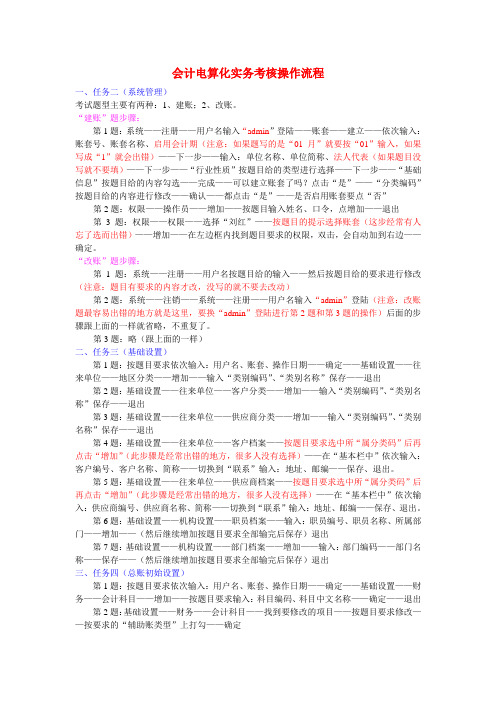
会计电算化实务考核操作流程一、任务二(系统管理)考试题型主要有两种:1、建账;2、改账。
“建账”题步骤:第1题:系统——注册——用户名输入“admin”登陆——账套——建立——依次输入:账套号、账套名称、启用会计期(注意:如果题写的是“01月”就要按“01”输入,如果写成“1”就会出错)——下一步——输入:单位名称、单位简称、法人代表(如果题目没写就不要填)——下一步——“行业性质”按题目给的类型进行选择——下一步——“基础信息”按题目给的内容勾选——完成——可以建立账套了吗?点击“是”——“分类编码”按题目给的内容进行修改——确认——都点击“是”——是否启用账套要点“否”第2题:权限——操作员——增加——按题目输入姓名、口令,点增加——退出第3题:权限——权限——选择“刘红”——按题目的提示选择账套(这步经常有人忘了选而出错)——增加——在左边框内找到题目要求的权限,双击,会自动加到右边——确定。
“改账”题步骤:第1题:系统——注册——用户名按题目给的输入——然后按题目给的要求进行修改(注意:题目有要求的内容才改,没写的就不要去改动)第2题:系统——注销——系统——注册——用户名输入“admin”登陆(注意:改账题最容易出错的地方就是这里,要换“admin”登陆进行第2题和第3题的操作)后面的步骤跟上面的一样就省略,不重复了。
第3题:略(跟上面的一样)二、任务三(基础设置)第1题:按题目要求依次输入:用户名、账套、操作日期——确定——基础设置——往来单位——地区分类——增加——输入“类别编码”、“类别名称”保存——退出第2题:基础设置——往来单位——客户分类——增加——输入“类别编码”、“类别名称”保存——退出第3题:基础设置——往来单位——供应商分类——增加——输入“类别编码”、“类别名称”保存——退出第4题:基础设置——往来单位——客户档案——按题目要求选中所“属分类码”后再点击“增加”(此步骤是经常出错的地方,很多人没有选择)——在“基本栏中”依次输入:客户编号、客户名称、简称——切换到“联系”输入:地址、邮编——保存、退出。
会计电算化实务操作步骤总结

会计电算化实务操作步骤总结《会计电算化实务操作步骤总结》是一篇好的范文,感觉很有用处,重新了一下发到百度。
篇一:年会计电算化实务操作总结说明年会计电算化实务操作题题型总结,注意事项及练习软件补充说明实务操作题考试题型总结:第一部分:系统管理操作题一、建立账套二、增加操作员三、设置权限:账套主管、增加某个模块的操作权限第二部分:总账模块的操作部门、职员、供应商、客户档案的设置外币及汇率的设置一、基础设置科目设置期初余额的录入(从总账菜单进入)凭证类别的设置二、凭证操作:填制、修改、审核、查询、记账三、账簿操作:结账和查询账簿(查询类题型要注意找对路径)第三部分:报表模块的操作一、新建报表:空白表、模版表二、制作报表:追加表页、表尺寸、格式、关键字、偏移量、报表公式三、生成报表第四部分:工资模块的操作一、基础设置:工资类别、人员档案、工资项目、计算公式、费用分摊设置二、日常操作:原始数据、变动数据、费用分摊并生成凭证三、账表查询第五部分:固定资产模块的操作一、基础设置:固定资产类别、原始卡片二、日常操作:固定资产增加、变动、计提折旧并生成凭证三、账表查询第六部分:应收应付模块的操作一、基础设置:客户、供应商、付款条件二、采购:应付操作,包括采购专用发票、付款单、付款核销三、销售:应收操作,包括销售专用发票、收款单、收款核销四、账表查询:采购、销售操作需注意的事项:、设置权限的题目,注意题目中给出的账套,在进入权限界面后设置权限前先看下默认账套是否和题目要求一致,思想汇报专题如不一致先点击下拉框选择题目要求的账套再进行设权。
、报表公式设置注意事项:()公式设置在格式状态下直接手工录入或用函数向导()要记住的公式模式:期末数=(科目代码,月)期初数=(科目代码,月)发生额=(科目代码,月,借或贷,,年)记住货币资金公式=(,月)+(,月)+(,月)()在录入公式的时候,除了汉字和大写字母之外的所有符号都要在英文半角状态下输入。
会计电算化软件应用操作步骤详解

会计电算化软件应用操作步骤一、启动系统治理:执行“开始〞—“程序〞—“用友ERP-U8”—“系统效劳〞—“系统治理〞命令,进进“用友ERP-U8〖系统治理〗〞窗口。
2.登录系统治理以系统治理员Admin的身分注册系统治理。
执行“系统〞—“注册〞命令,翻开“注册〖系统治理〗〞对话框。
3.增加操作员执行“权限〞—“用户〞命令,进进“用户治理〞窗口单击工具栏中的“增加〞按钮,翻开“增加用户〞对话框。
按表中所示资料输进用户。
4.建立账套执行“账套〞—“建立〞命令,翻开“创立账套〞对话框。
输进账套信息5.财务分工执行“权限〞—“权限〞命令,进进“操作员权限〞窗口。
二、根底档案设置以主管“李力〞的身份注册1.启动企业门户2.进行根底设置;3.设置部门档案;4.设置职员档案;5.设置客户分类;6.设置需求商分类;7.地区分类;8.设置客户档案;9.设置需求商档案;三、总账系统初始设置的具体应用以主管“李力〞的身份〔一〕启动与注册〔进进总账〕〔二〕设置总账操纵参数〔三〕设置根底数据1.建立会计科目—增加明细会计科目、修改、删除会计科目建立会计科目—指定会计科目〔要是不指定,出纳无法签字〕2.设置凭证类不3.工程名目设置工程名目—定义工程大类、指定核算科目、工程分类定义、定义工程名目〔四〕输进期初余额1.输进总账期初余额2.输进〔五〕数据权限分配四、总账系统日常业务处理以会计“赵军〞的身份注册进进总账系统〔一〕凭证治理1.填制凭证;查询凭证;修改凭证;冲销凭证;删除凭证;作废凭证;整理凭证2.出纳签字(以出纳“王红〞的身份重新注册总账系统)3.审核凭证(以主管“李力〞的身份重新注册总账系统)4.凭证记账5.取消记账(需要才做:激活“恢复记账前状态〞菜单)在总账初始窗口,执行“期末〞—“对账〞命令,进进“对账〞窗口。
按Ctrl+H键,弹出“恢复记账前状态功能己被激活〞信息讲明框。
单击“确定〞按钮,单击“退出〞按钮。
会计电算化操作步骤流程
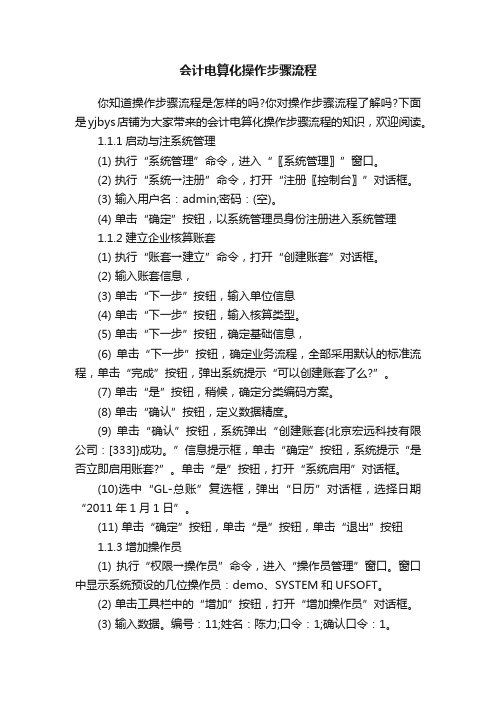
会计电算化操作步骤流程你知道操作步骤流程是怎样的吗?你对操作步骤流程了解吗?下面是yjbys店铺为大家带来的会计电算化操作步骤流程的知识,欢迎阅读。
1.1.1启动与注系统管理(1) 执行“系统管理”命令,进入“〖系统管理〗”窗口。
(2) 执行“系统→注册”命令,打开“注册〖控制台〗”对话框。
(3) 输入用户名:admin;密码:(空)。
(4) 单击“确定”按钮,以系统管理员身份注册进入系统管理1.1.2建立企业核算账套(1) 执行“账套→建立”命令,打开“创建账套”对话框。
(2) 输入账套信息,(3) 单击“下一步”按钮,输入单位信息(4) 单击“下一步”按钮,输入核算类型。
(5) 单击“下一步”按钮,确定基础信息,(6) 单击“下一步”按钮,确定业务流程,全部采用默认的标准流程,单击“完成”按钮,弹出系统提示“可以创建账套了么?”。
(7) 单击“是”按钮,稍候,确定分类编码方案。
(8) 单击“确认”按钮,定义数据精度。
(9) 单击“确认”按钮,系统弹出“创建账套{北京宏远科技有限公司:[333]}成功。
”信息提示框,单击“确定”按钮,系统提示“是否立即启用账套?”。
单击“是”按钮,打开“系统启用”对话框。
(10)选中“GL-总账”复选框,弹出“日历”对话框,选择日期“2011年1月1日”。
(11) 单击“确定”按钮,单击“是”按钮,单击“退出”按钮1.1.3增加操作员(1) 执行“权限→操作员”命令,进入“操作员管理”窗口。
窗口中显示系统预设的几位操作员:demo、SYSTEM和UFSOFT。
(2) 单击工具栏中的“增加”按钮,打开“增加操作员”对话框。
(3) 输入数据。
编号:11;姓名:陈力;口令:1;确认口令:1。
4) 单击“增加”按钮,输入其他操作员资料。
最后单击“退出”按钮。
1.1.4分配权限(1) 执行“权限→权限”命令,进入“操作员权限”窗口。
(2) 选择001账套;2011年度。
电大电算化会计02任务操作步骤
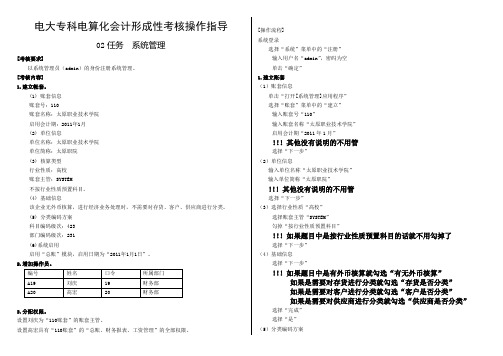
电大专科电算化会计形成性考核操作指导02任务系统管理[考核要求]以系统管理员(admin)的身份注册系统管理。
[考核内容]1.建立帐套。
(1) 账套信息账套号:110账套名称:太原职业技术学院启用会计期:2011年1月(2) 单位信息单位名称:太原职业技术学院单位简称:太原职院(3) 核算类型行业性质:高校账套主管:SYSTEM不按行业性质预置科目。
(4) 基础信息该企业无外币核算,进行经济业务处理时,不需要对存货、客户、供应商进行分类。
(5) 分类编码方案科目编码级次:423部门编码级次:231(6)系统启用启用“总账”模块,启用日期为“2011年1月1日”。
2.增加操作员。
3.分配权限。
设置刘庆为“110账套”的账套主管。
设置高宏具有“110账套”的“总账、财务报表、工资管理”的全部权限。
[操作流程]系统登录选择“系统”菜单中的“注册”输入用户名“admin”,密码为空单击“确定”1.建立账套(1)账套信息单击“打开[系统管理]应用程序”选择“账套”菜单中的“建立”输入账套号“110”输入账套名称“太原职业技术学院”启用会计期“2011年1月”!!!其他没有说明的不用管选择“下一步”(2)单位信息输入单位名称“太原职业技术学院”输入单位简称“太原职院”!!!其他没有说明的不用管选择“下一步”(3)选择行业性质“高校”选择账套主管“SYSTEM”勾掉“按行业性质预置科目”!!!如果题目中是按行业性质预置科目的话就不用勾掉了选择“下一步”(4)基础信息选择“下一步”!!!如果题目中是有外币核算就勾选“有无外币核算”如果是需要对存货进行分类就勾选“存货是否分类”如果是需要对客户进行分类就勾选“客户是否分类”如果是需要对供应商进行分类就勾选“供应商是否分类”选择“完成”选择“是”(5)分类编码方案科目编码级次直接改为423部门编码级次改为231!!!如有多余部分从最后一个开始向前按Delete删除选择“确认”选择“确认”选择“确定”选择“是”(6)系统启用勾选“总账”模块设置启用日期:2011年1月1日选择“确定”选择“是”关闭“系统启用”窗口或者直接选择“退出”2.增加操作员选择“权限”菜单中的“操作员”选择“增加”输入编号“A19”输入姓名“刘庆”输入口令“19”输入确认口令“19”输入所属部门“财务部”选择“增加”输入编号“A20”输入姓名“高宏”输入口令“20”输入确认口令“20”输入所属部门“财务部”选择“增加”选择“退出”选择“退出”3.分配权限选择“权限”菜单中的“权限”选择左侧“刘庆”勾选“账套主管”选择“是”选择左侧“高宏”选择“增加”双击左侧“总账”双击左侧“财务报表”双击左侧“工资管理”!!!如果选错的话可以双击取消选项选择“确定”选择“退出”关闭系统管理窗口选择试题窗口中的“交卷”进行交卷评分然后通过的话选择上传成绩,没通过就重新做。
会计电算化系统实务操作教程7

如果要删除某项内容,选中要删除的内容然后单击【删除】按 钮,出现一个信息提示框,直接单击【是】按钮即可删除该 项内容。
工资核算业务期末处理
图7-31 【工资分摊】对话框
图7-36 新增加的内容
图7-38
应付工资一览表
工资核算业务期末处理
对工资核算进行期末结账
期末处理 对上年数据进行结转:
结转上年数据是将工资数据经过 处理后结转至本年。如果想实现这个功 能操作,前提是,新年度账应在进行数 据结转前就已经建立过。 具体的操作方法是: 当新年度开始的时候,应首先创建 新的年度账,然后再在系统管理中选择 【年度账】→【结转上年数据】项,即 可将工资数据经过处理后结转至本年.
在【工资管理系统】窗口中执行【业务处理】→ 【月末处理】命令项,打开【月末处理】对话框.
单击【确认】出现一个信息提示框,如果想放弃 此操作单击【否】,如果想继续,单击【是】则会 出现另一个信息提示框.
单击【是】进入【选择清零项目】对话框,如果 想让下月项目完全继承当前数据,就单击【否】.
选择需要清零的项目,单击【》】,在右文本框中 会出现相应的内容, 单击【确认】,即可出现一 个信息提示框,单击【确定】月末处理就完成了.
图7-15 【月末处理】对话框
单击【确认】 系统自动进 行本月的结 账工作
月末结账是财务工作的最后一道 程序,一旦进行了月末结账,就不 能再进行任何的处理工作了。
返回目录
工资核算业务期末处理
到了会计期末,除了要对应付应收款进行期末处理,还要对工人的工 资核算业务进行期末处理。 工资核算业务期末处理的工作很多,最主要的就是进行与工资有关的 费用计提和分配,其中包括:汇总计算出本月的工资总额;按人员性质将工 资费用分摊入各类成本和期间费用;按工资计提应付福利费、工会经费、职 工教育经费,以及其他需按工资计提的费用;在完成这些工作费用计提和分 摊核算后,进行程序性的结账工作。
电算化会计考核02任务操作步骤

检查格式
检查文档格式是否符合要求,如字体、字号、 行距等。
复核计算
对涉及的计算过程进行复核,确保计算结果正确。
任务审核
交叉审核
请他人对任务进行审核,从不同角度审视任 务完成情况。
借助工具
利用电子表格、数据库等工具辅助审核,提 高准确性。
关注细节
特别注意任务中的细节问题,如日期格式、 货币符号等。
结果提交与评价
根据任务的重要性和紧急程度,确定任务负责人,确 保任务能够得到及时处理。
分配任务
将任务按照业务类型和时间要求进行分配,确保任务 能够得到高效处理。
监控任务进度
对任务的进度进行实时监控,确保任务能够按时完成。
02
日常业务处理
Байду номын сангаас
凭证录入
总结词
凭证录入是会计电算化中的基础操作,需要按照规定的格式和要求录入经济业务数据。
利润表
根据总账和明细账数据,编制利润表 ,反映企业在一定时期内的经营成果 。
数据备份与导
数据备份
定期对电算化会计系统中的数据进行备份,以防数据丢失或 损坏。
数据导出
将报表数据导出为Excel或其他格式,方便企业进行数据分析 和管理。
04
任务审核与提交
任务自查
核对数据
仔细核对任务中涉及的所有数据,确保准确无 误。
提交平台
按照平台要求提交任务结果,确保上传的文 件格式正确。
整理成档
将任务结果整理成档,便于后续查阅和使用。
评价与反馈
根据评价标准对任务结果进行评价,并针对 反馈进行相应调整和改进。
感谢您的观看
THANKS
详细描述
凭证录入前需要先确认经济业务的内容和金额,然后根据电算化系统中设定的凭证模板, 按照日期、摘要、科目、金额等项目逐一录入数据。在录入过程中,需要保证数据的准 确性、完整性和规范性,避免出现错漏或不符合要求的情况。凭证录入后需要进行复核,
完整版-会计实务操作过程(图解)
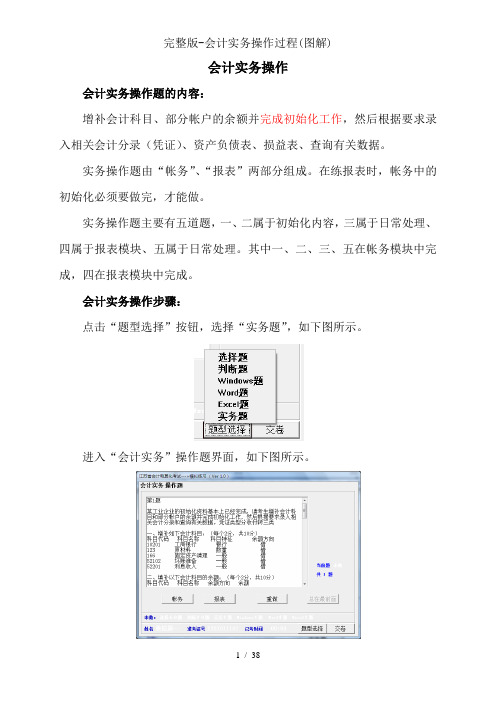
会计实务操作会计实务操作题的内容:增补会计科目、部分帐户的余额并完成初始化工作,然后根据要求录入相关会计分录(凭证)、资产负债表、损益表、查询有关数据。
实务操作题由“帐务”、“报表”两部分组成。
在练报表时,帐务中的初始化必须要做完,才能做。
实务操作题主要有五道题,一、二属于初始化内容,三属于日常处理、四属于报表模块、五属于日常处理。
其中一、二、三、五在帐务模块中完成,四在报表模块中完成。
会计实务操作步骤:点击“题型选择”按钮,选择“实务题”,如下图所示。
进入“会计实务”操作题界面,如下图所示。
一、帐务部分点击“帐务”按钮,进入“会计电算化考试软件(账务处理系统)”界面,如下图所示。
进行权限注册,请选择“考试人”,接着单击“确定”按钮,如下图所示。
(正式考试是123)。
正式进入(账务处理系统),如下图所示。
点击任务栏中的图标,出现“会计实务”操作题界面,如下图所示。
点击界面中的“总在最前面”按钮,可以使题目描述总在最前而不被其他程序挡住。
如下图所示。
用鼠标可将“题目描述”窗口移动,不影响答题。
1、增补会计科目:(每个2分,共10分)用鼠标点击“题目描述”窗口,将第一题增补会计科目的五道小题全部显示在窗口中。
⑴单击“初始设置”⑵进入“初始化”界面⑶单击“科目及余额初始”,选择“科目设置”,如下图所示。
⑷进入“会计科目表”的界面,如下图所示。
⑸点击“会计科目表”界面中的“增加”按钮,出现如下图所示的窗口。
⑹根据题目要求,依次在相应的位置处输入“科目代码”、“科目名称”、“科目特征”、“余额方向”,每输入一个科目,单击“确定”按钮。
如下图所示。
在答题时,可用鼠标将“题目描述”窗口,移到不影响答题的地方。
⑺重复第(5)、(6)步,依次将五个科目设置完成。
最后,单击“退出”按钮,退出“会计科目设置”界面。
2、填补会计科目的余额:(每个2分,共10分)用鼠标点击“题目描述”窗口,将第二题填补会计科目余额的五道小题全部显示在窗口中。
会计电算化的具体操作步骤
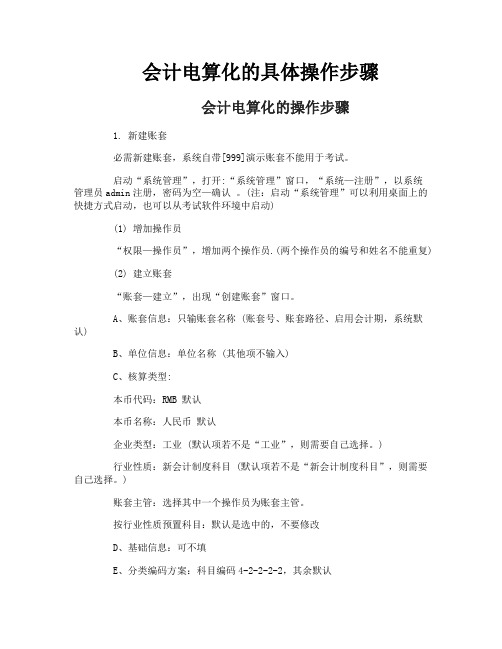
会计电算化的具体操作步骤会计电算化的操作步骤1. 新建账套必需新建账套,系统自带[999]演示账套不能用于考试。
启动“系统管理”,打开:“系统管理”窗口,“系统—注册”,以系统管理员admin注册,密码为空—确认。
(注:启动“系统管理”可以利用桌面上的快捷方式启动,也可以从考试软件环境中启动)(1) 增加操作员“权限—操作员”,增加两个操作员.(两个操作员的编号和姓名不能重复)(2) 建立账套“账套—建立”,出现“创建账套”窗口。
A、账套信息:只输账套名称 (账套号、账套路径、启用会计期,系统默认)B、单位信息:单位名称 (其他项不输入)C、核算类型:本币代码:RMB 默认本币名称:人民币默认企业类型:工业 (默认项若不是“工业”,则需要自己选择。
)行业性质:新会计制度科目 (默认项若不是“新会计制度科目”,则需要自己选择。
)账套主管:选择其中一个操作员为账套主管。
按行业性质预置科目:默认是选中的,不要修改D、基础信息:可不填E、分类编码方案:科目编码4-2-2-2-2,其余默认F、数据精度定义:默认G、启用账套系统启用时可只启用总账,日期默认。
(3)赋予操作员权限“权限—权限”,把另一个操作员也设置为账套主管。
(注:既把两个操作员都设置为账套主管)2.设置凭证类别、增加会计科目、录入期初余额并试算平衡启动“用友通”用户名:输入操作员编号 (自己建立的两个操作员之一)密码:输入完操作员编号按回车键,在“账套”后将显示该操作员能使用的账套,即自己建立的账套选择自己建立的账套和会计年度、操作日期(默认的即可)(1)设置凭证类别“基础设置—财务—凭证类别”,选默认的“记账凭证”(2)增加会计科目“基础设置—财务—会计科目”特别说明:①目前考试实务题目说明中给出的会计科目及编码仍是新会计制度科目而不是2007新准则会计科目(2008版会计基础教材中的科目表是2007新准则会计科目);②“新会计制度科目”一级科目编码是4位的,如:1001现金,如果你在会计科目设置窗口看到的一级科目编码是3位的,则说明上面“C、核算类型:企业类型:工业,行业性质:新会计制度科目”步骤选择错误,退出用友通,重新建立账套。
会计电算化实务考试操作步骤
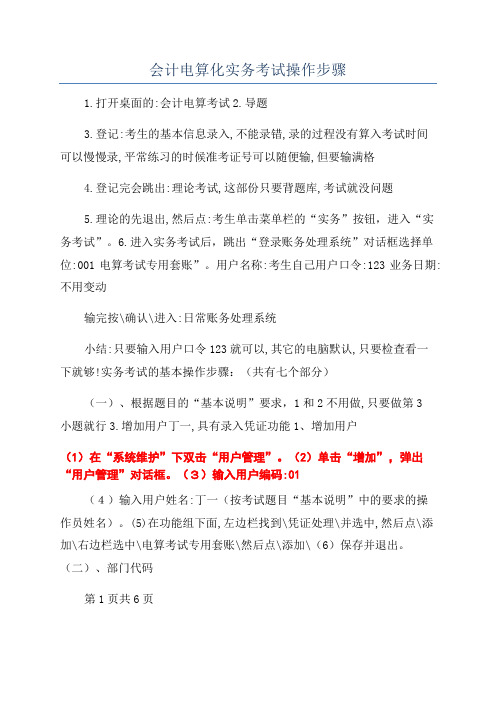
会计电算化实务考试操作步骤1.打开桌面的:会计电算考试2.导题3.登记:考生的基本信息录入,不能录错,录的过程没有算入考试时间可以慢慢录,平常练习的时候准考证号可以随便输,但要输满格4.登记完会跳出:理论考试,这部份只要背题库,考试就没问题5.理论的先退出,然后点:考生单击菜单栏的“实务”按钮,进入“实务考试”。
6.进入实务考试后,跳出“登录账务处理系统”对话框选择单位:001电算考试专用套账”。
用户名称:考生自己用户口令:123业务日期:不用变动输完按\确认\进入:日常账务处理系统小结:只要输入用户口令123就可以,其它的电脑默认,只要检查看一下就够!实务考试的基本操作步骤:(共有七个部分)(一)、根据题目的“基本说明”要求,1和2不用做,只要做第3小题就行3.增加用户丁一,具有录入凭证功能1、增加用户(1)在“系统维护”下双击“用户管理”。
(2)单击“增加”,弹出“用户管理”对话框。
(3)输入用户编码:01(4)输入用户姓名:丁一(按考试题目“基本说明”中的要求的操作员姓名)。
(5)在功能组下面,左边栏找到\凭证处理\并选中,然后点\添加\右边栏选中\电算考试专用套账\然后点\添加\(6)保存并退出。
(二)、部门代码第1页共6页在“初始建账”下双击“部门管理”(按照题目的要求输入01管理部门,增加0101办公室,0102财务部。
)(1):选中01后勤部,点修改,跳出\部门管理\对话框,然后把后勤部删除,在\名称\那边输入:题目中要求的\管理部门\保存就可以,其它的不做(2):点增加,点下级,在名称输入:办公室,保存(3):点增加,直接在名称那输入:财务部,保存(三)、往来单位(1)在“初始建账”下,双击“往来客户管理”弹出一对话框。
(2)选定\福建省\,按工具栏的“修改”按钮,客户名称:把福建省删除,输入:应收账款客户(题目指定的单位名称)。
客户类型选择:供应商及客户是否停用:框里面的\勾\要去掉,如果没去扣10分,做完了,直接点保存注:其它的框框都不用填(3)点击工具栏“增加”,选择“下级”,编码不改变,在“客户名称”:输入:福建华丽有限公司(输入题目所给的客户单位全称),输完,保存(4)再点\增加\编码不动,直接输入客户名称:福建凯伦有限公司.输完,保存,最后点退回,往来代码就全部做完(四)科目数据1、增加二级,三级科目编码超过4位的,例如100201这样的就是二级(主要是增加二级或三级科目)(1)在“初始建账”下,双击“科目管理”进入科目维护窗口。
会计电算化操作流程

用友软件操作流程一、建立账套:进入系统管理→系统→注册:用户名输入“admin”(大小写都可),确定权限→操作员→增加:输入编号和自己的名字账套→建立:输入账套号、账套名称(即单位名称)及单位相关信息,选择会计日期(从几月份开始做账)、企业类型、行业性质(新会计制度科目)、账套主管(选择主管的名字),选择客户、供应商是否分类(如果往来单位比较多则建议分类),是否需要外币核算等(请根据自己实际情况进行选择)。
二、设置基础档案进入【用友通】,输入人员的编号(注意不是名字而是编号!)选择要操作的账套和操作日期(操作日期一般建议选择操作月份的最后一天)。
1、公共档案(请根据实际需要选择是否录入)点击【部门档案】,输入部门编码(注意查看编码规则)和部门名称。
完成后退出。
点击【职员档案】,输入职员编号、职员名称和所属部门(所属部门可点击放大镜从部门档案中选取)。
完成后退出。
点击【摘要】,输入常用摘要编码和常用摘要正文(建议输入10个左右的常用摘要)。
完成后退出2、总账点击【凭证类别】:根据自己手工习惯选择即可,一般建议选择【记账凭证】。
点击【会计科目】:增加和修改会计科目:一般常用的会计科目软件已经设置,只需增加一些明细科目及设置辅助核算即可。
点击【客户分类】:输入类别编码和类别名称(类别编码注意看编码原则)保存后退出。
点击【客户档案】:在末级客户分类点击增加,在客户档案卡片中输入客户编号、客户名称和客户简称。
完成后退出。
(若往来单位比较多,则可通过下载EXCEL表格导入)供应商分类和供应商档案同上。
三、账务处理:1、填制凭证:增加凭证:点击【填制凭证】在凭证中点击【增加】然后选择凭证类别(若之前设置了【记账凭证】,则默认即为【记】),选择制单日期(默认为软件登入日期,可修改),录入单据数量(可写可不写)。
录入凭证分录,分录中摘要和会计科目均可以通过放大镜从软件中选取。
完成后点击【保存】。
修改凭证:点击【填制凭证】找到所要修改的那张凭证,直接修改即可,修改完后点击【保存】。
会计电算化系统实务操作教程6

单据结算
● 展开【日常处理】选项,进入 【付款单据处理】→【付款单据 录入】, 可自动打开一张新的空 白“付款单”,如图6-9.单击 【增加】填制收款单.数据输入 完毕单击【保存】可将新增收款 单保存到系统中. ●如要修改已经保存过的收款单, 打开【付款单据处理】→【付款 单据审核】,显示【付款单过滤 条件】对话框.输入条件后单击 【确认】进入【收付款单列表】 窗口.单击【单据】自动打开 【付款单】窗口.自动弹出【核销 条件】对话框
人员变动调整 工资数据编辑 个人所得税计算 工资发放 凭证处理
返回目录
工资核算业务日常处理
人员变动调整
单击【维护】→ 【人员调动】打 开人员调动窗口 从“当前类别人员”列表框中选择要 调出的人员, 单击转移按钮将选中的 人员转入“调出人员”列表框中;然 后在“调动至类别”的下拉列表选框 中选择被选中的人员要调往的工资类 别,并且选择要调入的部门.
坏账收回
打开【坏账处理】→【坏账收回】, 弹出【坏账收回】对话框,如图6-28,输入坏 账收回的条件单击【确认】系统提示 “是否立即制单?”.【注意】坏账收回 处理所涉及到的结算单应该是没有 核销的收款单,结算单号为该 收款单的编号,坏账收回 金额与该单据的金 额必须相 等。
坏账计提
展开【日常处理】选项,单击其子 项【坏账处理】→【计提坏账准备】选项, 即可显示如图6-29所示的窗口。单 击窗口上的【确认】按钮,再 单击【是】按钮可以直接制 单;如果单击【否】, 则系统暂时 不制单。
制单
制单就是将录入的原始单据制作成记账凭证,并将生成的凭证传送到总账记账。 通过制单,应收应付款系统生成的往来业务数据才能够传送到总账,使应收应付款 系统与总账系统的信息能够共享。 制单处理分为立即制单和批量制单。
会计电算化操作9.2 任务一 自动转账凭证的设置与生成
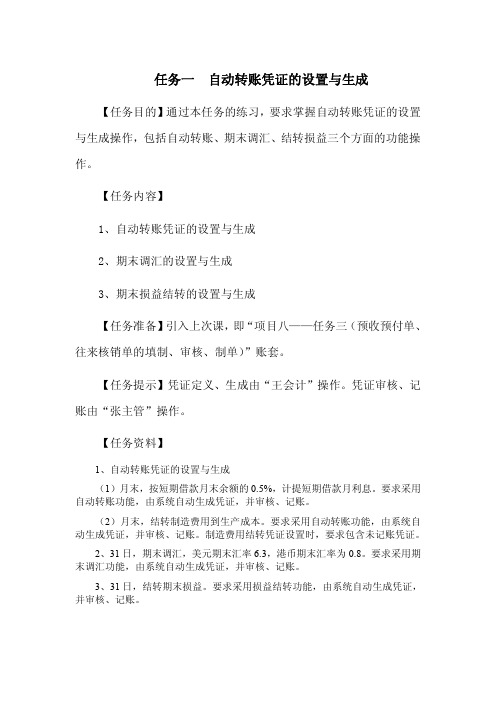
任务一 自动转账凭证的设置与生成【任务目的】通过本任务的练习,要求掌握自动转账凭证的设置 与生成操作,包括自动转账、期末调汇、结转损益三个方面的功能操 作。
【任务内容】1、自动转账凭证的设置与生成2、期末调汇的设置与生成3、期末损益结转的设置与生成【任务准备】引入上次课,即“项目八——任务三(预收预付单、”账套。
往来核销单的填制、审核、制单)【任务提示】凭证定义、生成由“王会计”操作。
凭证审核、记 账由“张主管”操作。
【任务资料】1、自动转账凭证的设置与生成(1)月末,按短期借款月末余额的0.5%,计提短期借款月利息。
要求采用 自动转账功能,由系统自动生成凭证,并审核、记账。
(2)月末,结转制造费用到生产成本。
要求采用自动转账功能,由系统自 动生成凭证,并审核、记账。
制造费用结转凭证设置时,要求包含未记账凭证。
2、31日,期末调汇,美元期末汇率6.3,港币期末汇率为0.8。
要求采用期 末调汇功能,由系统自动生成凭证,并审核、记账。
3、31日,结转期末损益。
要求采用损益结转功能,由系统自动生成凭证, 并审核、记账。
【任务操作】首先由“张主管”对先前所有未审核、记账的凭证进行审核、记 账操作。
然后由“王会计”登录金蝶 KIS 主界面,完成下述操作。
1、自动转账凭证的设置与生成(1)自动转账凭证的设置依据题意,月末,按短期借款月末余额的 0.5%,计提短期借款 月利息。
操作:在金蝶 KIS 主界面,单击“账务处理→自动转账” ,弹出 “自动转账凭证”窗口。
单击“新增”按钮,弹出“自动转账凭证— 新增”窗口。
在该窗口,名称输入“计提短期借款利息” 、机制凭证选择“自。
动转账”” 、凭证字选择“转”、转账期间选择“112(全选)在凭证第一行凭证摘要输入“计提短期借款利息” 、科目选择 “6603 财务费用” 、方向选择“借方” 、转账方式自动选择“按公式 (唯一对应)。
公式定义点击“下设”按钮,弹出“公式定义” 转入”窗口。
会计电算化的应用与管理【会计实务操作教程】
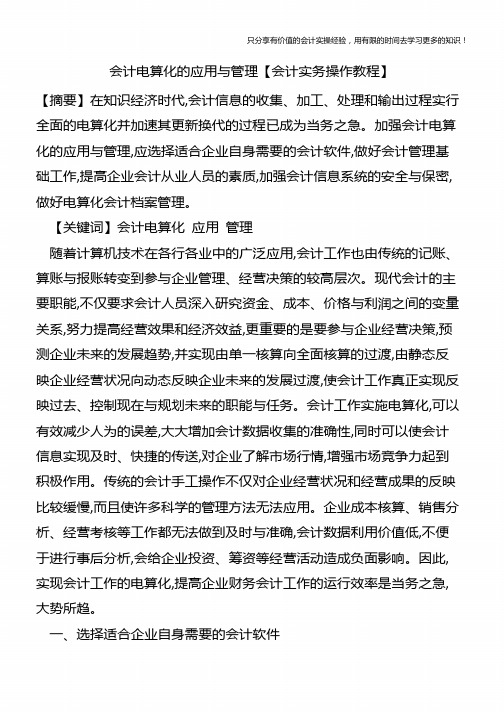
四、加强会计信息系统的安全与保密 财务上的数据往往是企业的绝对秘密‚在很大程度上关系着企业的生存 与发展。但当前几乎所有的软件系用有限的时间去学习更多的知识!
度大伤脑筋‚却没有几家软件公司认真研究过数据的保密问题。数据保密 性、安全性差。
加强数据的保密与保护。在进入系统时加一些诸如用户口令、声音监 测、指纹辨认等检测手段和用户权限设置等限制手段‚另外还可以考虑硬 件加密、软件加密或把系统作在芯片上加密等机器保密措施和专门的管 理制度‚如专机专用、专室专用等。
加强磁介质载体档案的管理。为确保档案的真实性和可靠性‚实行纸质 档案和新型载体档案双套保管‚并逐渐向完全保管新型磁介质载体过渡。
《会计电算化》实务操作步骤5篇
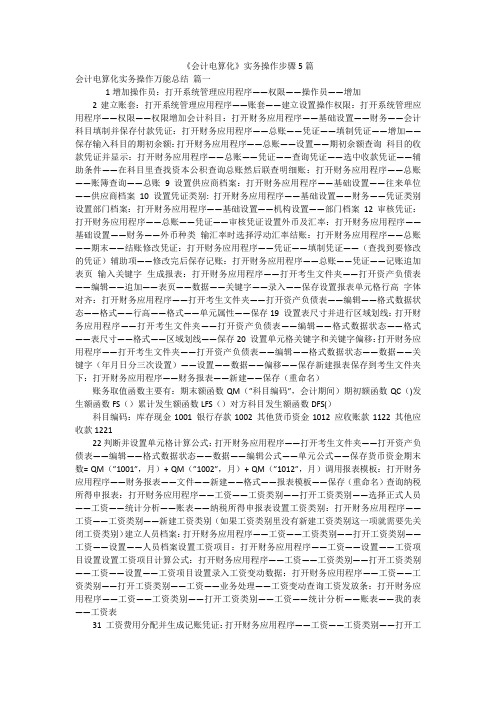
《会计电算化》实务操作步骤5篇会计电算化实务操作万能总结篇一1增加操作员:打开系统管理应用程序——权限——操作员——增加2建立账套:打开系统管理应用程序——账套——建立设置操作权限:打开系统管理应用程序——权限——权限增加会计科目:打开财务应用程序——基础设置——财务——会计科目填制并保存付款凭证:打开财务应用程序——总账——凭证——填制凭证——增加——保存输入科目的期初余额:打开财务应用程序——总账——设置——期初余额查询科目的收款凭证并显示:打开财务应用程序——总账——凭证——查询凭证——选中收款凭证——辅助条件——在科目里查找资本公积查询总账然后联查明细账:打开财务应用程序——总账——账簿查询——总账9 设置供应商档案:打开财务应用程序——基础设置——往来单位——供应商档案10 设置凭证类别: 打开财务应用程序——基础设置——财务——凭证类别设置部门档案:打开财务应用程序——基础设置——机构设置——部门档案12 审核凭证:打开财务应用程序——总账——凭证——审核凭证设置外币及汇率:打开财务应用程序——基础设置——财务——外币种类输汇率时选择浮动汇率结账:打开财务应用程序——总账——期末——结账修改凭证:打开财务应用程序——凭证——填制凭证——(查找到要修改的凭证)辅助项——修改完后保存记账:打开财务应用程序——总账——凭证——记账追加表页输入关键字生成报表:打开财务应用程序——打开考生文件夹——打开资产负债表——编辑——追加——表页——数据——关键字——录入——保存设置报表单元格行高字体对齐:打开财务应用程序——打开考生文件夹——打开资产负债表——编辑——格式数据状态——格式——行高——格式——单元属性——保存19 设置表尺寸并进行区域划线:打开财务应用程序——打开考生文件夹——打开资产负债表——编辑——格式数据状态——格式——表尺寸——格式——区域划线——保存20 设置单元格关键字和关键字偏移:打开财务应用程序——打开考生文件夹——打开资产负债表——编辑——格式数据状态——数据——关键字(年月日分三次设置)——设置——数据——偏移——保存新建报表保存到考生文件夹下:打开财务应用程序——财务报表——新建——保存(重命名)账务取值函数主要有:期末额函数QM(”科目编码”,会计期间)期初额函数QC()发生额函数FS()累计发生额函数LFS()对方科目发生额函数DFS()科目编码:库存现金1001 银行存款1002 其他货币资金1012 应收账款1122 其他应收款122122判断并设置单元格计算公式:打开财务应用程序——打开考生文件夹——打开资产负债表——编辑——格式数据状态——数据——编辑公式——单元公式——保存货币资金期末数= QM(”1001”,月)+ QM(”1002”,月)+ QM(”1012”,月)调用报表模板:打开财务应用程序——财务报表——文件——新建——格式——报表模板——保存(重命名)查询纳税所得申报表:打开财务应用程序——工资——工资类别——打开工资类别——选择正式人员——工资——统计分析——账表——纳税所得申报表设置工资类别:打开财务应用程序——工资——工资类别——新建工资类别(如果工资类别里没有新建工资类别这一项就需要先关闭工资类别)建立人员档案:打开财务应用程序——工资——工资类别——打开工资类别——工资——设置——人员档案设置工资项目:打开财务应用程序——工资——设置——工资项目设置设置工资项目计算公式:打开财务应用程序——工资——工资类别——打开工资类别——工资——设置——工资项目设置录入工资变动数据:打开财务应用程序——工资——工资类别——打开工资类别——工资——业务处理——工资变动查询工资发放条:打开财务应用程序——工资——工资类别——打开工资类别——工资——统计分析——账表——我的表——工资表31 工资费用分配并生成记账凭证:打开财务应用程序——工资——工资类别——打开工资类别——工资——业务处理——工资分摊——制单——保存32 定义工资转账关系:打开财务应用程序——工资——工资类别——打开工资类别——工资——业务处理——工资分摊——工资分摊设置——增加33 录入工资原始数据:打开财务应用程序——工资——工资类别——打开工资类别——工资——业务处理——工资变动34 查询固定资产使用状况分析表:打开财务应用程序——固定资产——账表——我的账表——分析表——固定资产使用状况分析表35 固定资产增加:打开财务应用程序——固定资产——卡片——资产增加——保存36 录入固定资产原始卡片:打开财务应用程序——固定资产——卡片——录入原始卡片——保存37 设置固定资产类别:打开财务应用程序——固定资产——设置——资产类别——增加——保存38 查询所有部门的计提折旧汇总表:打开财务应用程序——固定资产——账表——我的账表——折旧表——部门折旧计提汇总表39 查询固定资产统计表:打开财务应用程序——固定资产——账表——我的账表——统计表——固定资产统计表40 查询某类固定资产明细表:打开财务应用程序——固定资产——账表——我的账表——账簿——单个固定资产明细表——在类别下拉菜单中找到某类41 计提本月固定资产折旧生成凭证:打开财务应用程序——固定资产——处理——计提本月折旧————点凭证——借方固定资产清理1606,贷方累计折旧1602——保存42 资产变动:打开财务应用程序——固定资产——卡片——变动单——原值增加——保存43 查询某类固定资产总账:打开财务应用程序——固定资产——账表——我的账表——账簿——固定资产总账——选择类别44 查询供应商往来余额表:打开财务应用程序——采购——供应商往来账表——供应商往来余额表4546 设置客户档案:打开财务应用程序——基础设置——往来单位——客户档案47 输入期初采购专用发票:打开财务应用程序——采购——采购发票——增加(选择专用发票)——保存48 查询全部客户的客户往来余额表:打开财务应用程序——销售——客户往来账表——客户往来余额表49 查询全部供应商的供应商对账单:打开财务应用程序——采购——供应商往来账表——供应商往来对账单50 将收款单余销售发票进行核销:打开财务应用程序——销售——客户往来——收款结算——点核销——在本次结算中输入核销的金额——保存51 设置供应商档案:打开财务应用程序——基础设置——往来单位——供应商档案52 输入采购专用发票:打开财务应用程序——采购——采购发票——增加(选择专用发票)——保存53 输入销售专用发票:打开财务应用程序——销售——销售发票——增加(选择专用发票)——保存54 对销售发票进行账龄分析:打开财务应用程序——销售——客户往来账表——账龄分析55 输入付款单:开财务应用程序——采购——供应商往来——付款结算56 查询全部客户对账单:打开财务应用程序——销售——客户往来账表——客户对账单会计电算化考试实务题操作步骤篇二会计电算化考试实务题操作步骤题型选择→选择题→判断题→Windows题(启动→总在最前)→Word题→Excel题(题目描述→题目操作)→实务题→电算化补丁→账务→操作员姓名(考试人)→确认→一、增补如下会计科目1.初始设置→总在最前→科目及余额初始→科目设置→增加→输入内容(科目代码,科目名称,科目特征,余额方向)→确认(五小题)→退出→二、填补以下会计科目的余额科目及余额初始→初始科目余额→输入余额(五小题)→存入→退出→初始完成确认→确认(重复)→关闭初始设置窗口→三、根据下列经济业务录入记账凭证2.日常账务→凭证处理→记账凭证录入→日期→凭证类型(收款、付款、转账)→摘要→科目→金额(借贷平衡)→存入→下一张(共10张)→退出(现金或银行存款,在借方为收款,在贷方为付款,借贷都没有的为转账)五、凭证账簿数据查询(第1、2题)2.日常账务→凭证处理→凭证查询、打印→简单条件查询→输入凭证号范围→更改凭证类型→确认→填写答案→增加一行→题号(1-2)→输入金额→确认→退出(第3、4、5题)退出凭证简单条件查询对话框→账簿查询打印→明细账→普通明细账→出现科目选择对话框(树形)→双击科目→填写答案→增加一行→题号(3-5)→输入金额→确认→退出→关闭日常账务→关闭账务处理系统。
电算化账务处理:凭证处理

电算化账务处理:凭证处理一、查看凭证1、在哪填的在哪去看,上一张,下一张翻2、在记账凭证列表对话框中去找3、筛选凭证二、修改凭证1、要修改先找到这张凭证2、谁填制谁修改3、复核后不能修改,除非取消复核三、删除凭证1、要删除先找到这张凭证2、复核后不能删除,除非取消复核3、删除后要解决断号的问题四、复核凭证1、复核和制单不能是同一个人2、复核后的凭证不能修改也不能删除,除非取消复核3、已经记账的凭证不能取消复核,除非取消记账五、凭证记账1、只要有记账的权限都可以进行记账操作2、记账后不能取消复核,除非先取消记账六、损益结转1、损益结转是把损益类科目的本期发生额结转到本年利润科目2、要求以前的凭证必须已记账3、损益结转生成的凭证也需要复核,记账七、期末结账1、期末结账就是把一个期间的经济业务作一个了断2、要求这个期间的所的凭证都已记账3、结账后不能再在该期间填制,复核,记账凭证一、凭证的来源1、手工键盘录入2、由其他模块生成传入(固定资模块[购买固定资产][计提折旧],工资模块[计提应付工资])3、自动转账生成(通用转账[计提福利费][计算所得税费用][结转所得税费用],科目计息,计提环账,减值准备,期末调汇,损益结转)二、查看凭证1、在哪里填制的凭证在哪里去看,点击“凭证填制”,上一张,下一张翻看2、凭证列表3、凭证筛选三、修改凭证1、凭证刚填制好,没复核前可以直接修改2、谁填的凭证谁修改3、由其他模块生成的凭证不能直接修改,要删除掉,在相应模块得新生成4、已复核的凭证,要取消复核才能修改四、删除凭证1、凭证刚填制好,没复核前可以直接删除2、谁填的谁删除3、已复核的凭证,要取消复核才能删除4、凭证断号的整理五、复核凭证1、必须更换操作员,填制凭证的人不能复核自己填凭证2、复核后的凭证,不能再修改,删除,除非先取消复核六、凭证记账1、凭证必须复核后才能记账2、凭证记账没有必须更换操作员的限制3、记账后不能取消复核,除非先取消记账七、损益结转1、损益结转前提:以前的凭证必须已复核并记账2、损益结转意义:把损益类科目的实际发生额结转到本年利润科目3、损益结转生成的凭证同样需要复核,记账七、期末结账1、结账是对本会计期间的经济业务做一个了断2、如果本会计期间还有没记账的凭证不允许结账3、结账后本会计期间也不能再填制凭证4、结账也会将本期期末余额作为下期期初余额。
- 1、下载文档前请自行甄别文档内容的完整性,平台不提供额外的编辑、内容补充、找答案等附加服务。
- 2、"仅部分预览"的文档,不可在线预览部分如存在完整性等问题,可反馈申请退款(可完整预览的文档不适用该条件!)。
- 3、如文档侵犯您的权益,请联系客服反馈,我们会尽快为您处理(人工客服工作时间:9:00-18:30)。
学一点,然后在学习的过程中找到自己的缺陷,你可以针对自己的习惯 来制定自己的学习方案,只有你自己才能知道自己的不足。最后希望同 学们都能够大量的储备知识和拥有更好更大的发展。
我们的工作中也是会不断发展的,我们学到的东西不可能会一直有用,
对于已经舍弃的东西需要我们学习新的知识来替换它,这就是专业能力 的保持。因此,那些只把会计当门砖的人,到最后是很难在岗位上立足 的。话又说回来,会计实操经验也不是一天两天可以学到的,坚持一天
只分享有价值的会计实操经验,用有限的时间去学习更多的知识!
只分享有价值的会计实操经验,用有限的时间去学习更多的知识!
企业会计电算化的具体工作任务【会计实务操作教程】 会计电算化的目标是为了加强经营管理,为企业内、外部的使用者提供 有用的会计信息,参与经营决策,提高经济效益。会计学习网小编认为 对于一个企业来说,会计电算化的具体工作任务为: (1)建立和使用计算机网络环境下的会计信息系统。使用好适应本企业 特点的会计电算化信息系统软件,完成各种会计核算和内部控制管理, 根据会计信息使用者的要求编制企业各种报表。进一步提高会计核算和 财务管理的水平。协助领导及时完成各种决策所需的各种账面和报表数 据的查询。及时打印输出各种财务报表和分析图表; (2)建立有效、健全的信息系统内部控制制度,加强防范意识,按相应 的规章制度认真执行,随时做好数据备份工作,并执行好有关的安全规 定。确保会计信息系统安全、有效地运作,为会计管理工作提供高质量 的信息服务; (3)开展对会计信息系统及其内控制度的审计,以保证会计信息系统安 全可靠和高效地应用。 行,任何涉及到资金决策的部门都至少要懂得些会计知 识。而我们作为专业人员不仅仅是把会计当作“敲门砖”也就是说,不 仅仅是获得了资格或者能力就结束了,社会是不断向前进步的,具体到
